Hur man får vissa kontakter att ringa på tyst Android

Om du vill få kontakter att ringa på tyst på din Android, justera bara Stör ej-undantag för favoritkontakter. Detaljer i artikeln.
Efter både offentliga reaktioner och rättsliga åtgärder var Google tvungen att förbättra hur användarna kan kontrollera sin integritet . Många alternativ var typ dolda och därför hade vanliga användare ingen aning om vad som lagras eller hur man tar bort det. Nu kan du helt enkelt radera Google Assistant- historiken, inklusive alla röstfrågor du har gjort.
Du bör förmodligen vara medveten om att Google lagrar allt. Bokstavligen lagras alla aktiviteter som är associerade på distans i molnet, inklusive alla kommandon du gav till din Google Assistant som registreras. Naturligtvis kan du helt enkelt inaktivera alla alternativ för aktivitetsspårning, inklusive assistent, YouTube, webb och apphistorik.
Om du vill att en viss konversation eller till och med hela Google Assistant-historiken ska försvinna, hjälper vi dig.
Innehållsförteckning:
Hur tar jag bort min Google Assistant-historik?
Google Assistant kommer som standard att behålla alla dina röstkommandon och konversationer du hade med den. På alla dina enheter som tilldelats ett visst Google-konto.
Google använder webbaktivitet tillsammans med dina röst- (eller text)inmatningar för att förbättra användarupplevelsen, ge dig personliga resultat för dina frågor och mer.
Allt det där är bra tills du vill ta bort en specifik aktivitet eller aktivitet för vissa tidsperioder. Med det sagt, läs nedan och lär dig hur du enkelt raderar din Google Assistant-historik.
Radera din assistentaktivitet med röstkommandon
Du kan ta bort Google Assistant-aktivitet med inget annat än din röst. Det här är bra om du vill radera din aktivitet för idag, för en hel vecka eller det senaste samtalet du hade med din assistent.
Här är röstkommandon som ska användas för att radera Google Assistant-aktivitet:
Ta bort historik i aktivitetsinställningarna för Google-kontot
Alternativt, om du vill ta bort en viss aktivitet eller bara ta en titt på din aktivitet, kan du göra det i Min aktivitet-menyn. Du kan få en djup inblick i allt som Google Cloud-tjänster har spelat in, till och med spela upp inspelningar som, ur integritetssynpunkt, är ett stort problem för vissa människor.
Så här kommer du åt din Google Assistant-aktivitet och tar bort specifika konversationer eller frågor:
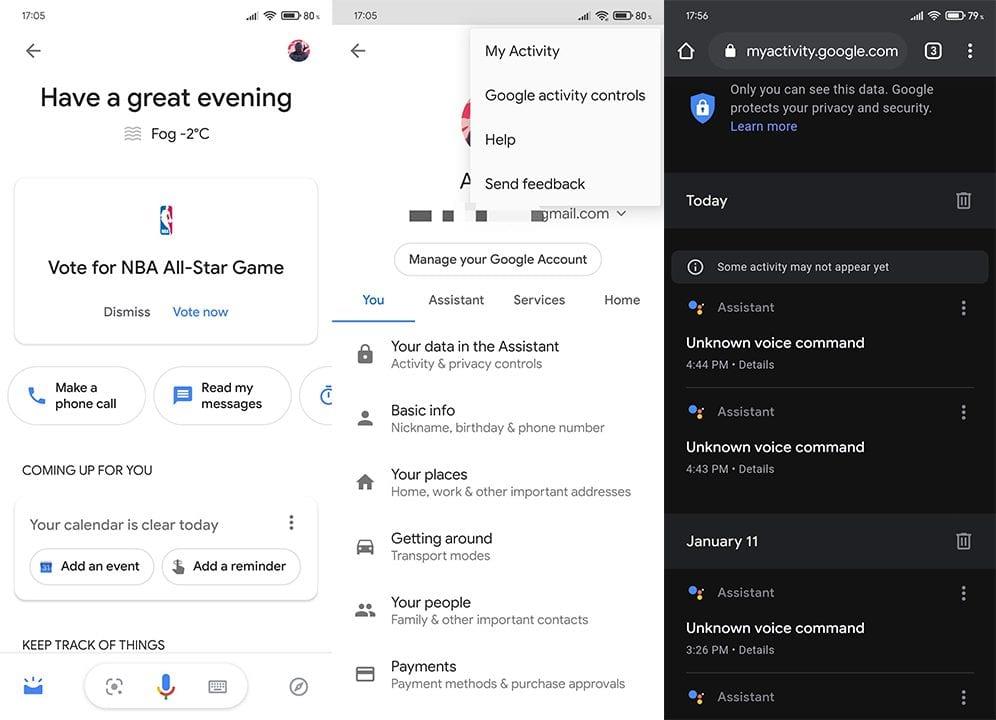
Om du vill ta bort allt trycker du bara på menyn med tre punkter bredvid Sök din aktivitetsfält och väljer Ta bort aktivitet efter. Väl där trycker du på Hela tiden och bekräftar när du uppmanas.
Så här inaktiverar du webb- och appaktivitet
Om du vill hindra Google från att spela in och lagra dina Google Assistant-frågor kan du göra det genom att inaktivera webb- och appaktivitet. Detta kan göras i menyn Aktivitetskontroller. Tänk på att detta kan påverka lyhördheten och den övergripande upplevelsen av Google Assistant.
Följ dessa steg för att inaktivera webb- och appaktivitet:
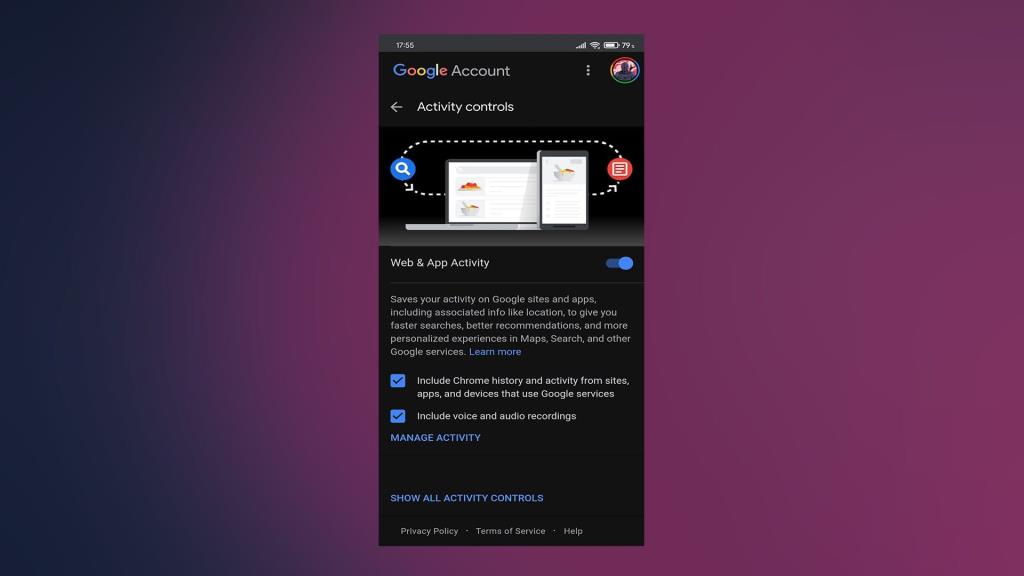
Det borde göra det. Tack för att du läser och vi hoppas att du är nöjd med förklaringen. Om du har några frågor eller förslag, gör oss en tjänst och dela dem med oss i kommentarsfältet nedan.
Om du vill få kontakter att ringa på tyst på din Android, justera bara Stör ej-undantag för favoritkontakter. Detaljer i artikeln.
Om dina Android-appar fortsätter att stängas oväntat behöver du inte leta längre. Här kommer vi att visa dig hur du fixar det i några enkla steg.
Om röstmeddelandeavisering inte försvinner på Android, rensa lokal data, avinstallera appuppdateringar eller kontrollera aviseringsinställningarna.
Om Android-tangentbordet inte visas, se till att återställa appen genom att rensa lokal data, avinstallera dess uppdateringar eller inaktivera gester.
Om du inte kan öppna e-postbilagor på Android, ladda ner bilagan och appar som kan öppna den och försök igen. Återställ också Gmail eller använd PC.
Om du får felet Problem med att ladda widgeten på Android rekommenderar vi att du tar bort och lägger till widgeten igen, kontrollerar behörigheter eller rensar cacheminnet.
Om Google Maps inte pratar i Android och du inte hör instruktionerna, se till att rensa data från appen eller installera om appen.
Instruktioner för att ändra hårfärg med PicsArt på din telefon. För att enkelt och enkelt ändra hårfärgen på dina foton, här inbjuder vi dig att följa med.
LDPlayer: Android Emulator för Windows PC & Laptop, LDPlayer är en gratis Android-emulator på datorn. Oavsett om du är en dator eller bärbar dator är LDPlayer fortfarande tillgänglig
Om Gmail för Android inte skickar e-post, kontrollera mottagarnas inloggningsuppgifter och serverkonfiguration, rensa appens cacheminne och data eller installera om Gmail.








